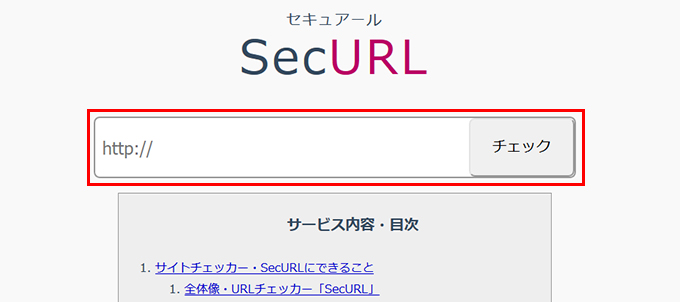先日、「Apple ID情報が更新されました」という件名の偽メール(フィッシング詐欺メール)が届きました。
「高橋隼人様」という見知らぬ名前ではじまり、次のように書かれています。
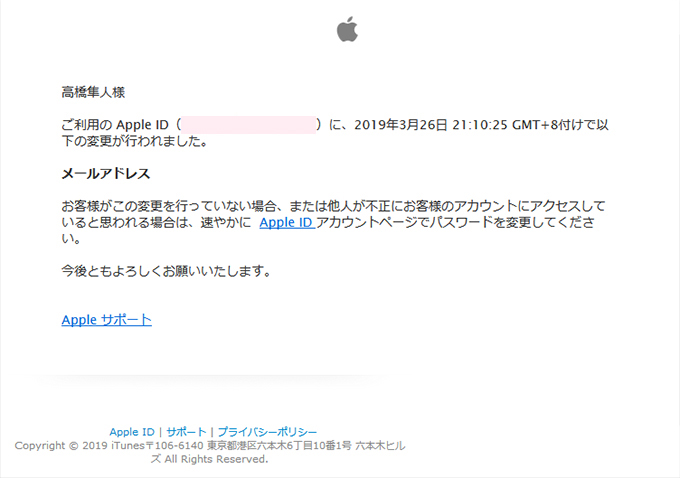
文面をみると、いかにもApple公式からのよう。それ以外の部分も実に巧妙にできています。
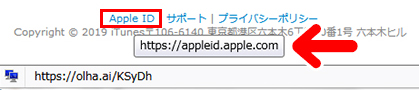
文末のリンクにマウスのポインタをあわせると、本物のAppleと同じURLが表示されます。
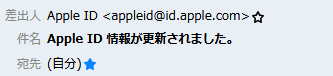
また、送信元のメールアドレスも本物のAppleと同じになっています。
こうしたことから、ついリンクを踏んでしまいそうになりますが、これはAppleを装った偽メール(フィッシング詐欺メール)です。みなさまご注意を!

というわけで今回は、「Apple ID情報が更新されました」という偽メールを例に、フィッシング詐欺メールの見分け方を紹介します。
Appleを装ったフィッシング詐欺メールの見分け方
リンク先のURLの確認をする
今回のメールのように本文中にリンクがある時は、マウスのポインタをリンクにあわせます。

これは、冒頭で紹介したケースも同じで、外枠に表示されるURLをみれば、どこにリンクされているかがわかります。
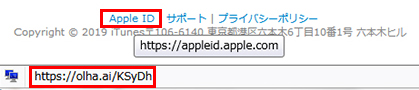
ちなみに、今回のケースは非常に巧妙で、マウスのポインタをあわせると、本文のほうには本文のAppleのURLが表示されます。

フィッシング詐欺メールは、フィッシングサイトに誘導するのが大きな目的です。
今回の例とはちがう内容のメールでも、この方法で誘導先を確認することができます。
サイトチェッカーでリンク先をチェックする
万が一、リンク先のURLが正しいか分からない場合は、リンク先の内容を確認できるサイトがあります。
私がよく使っているのは、「SecURL」というサイトです。
今回のケースでは、次のようにして使います。
偽メールのリンク先を確認してみよう
1.メール本文のリンクを右クリックします(左クリックするとリンク先に飛んでしまいますので、注意して下さい)。
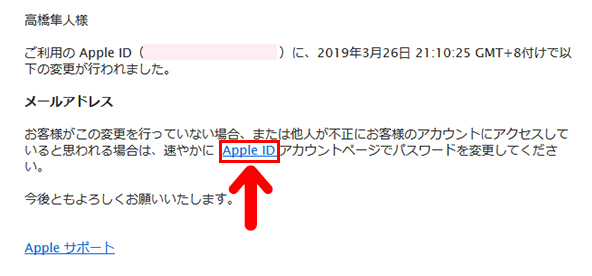
2.するとメニューが出ますので、「リンクのURLをコピー」を選択します。
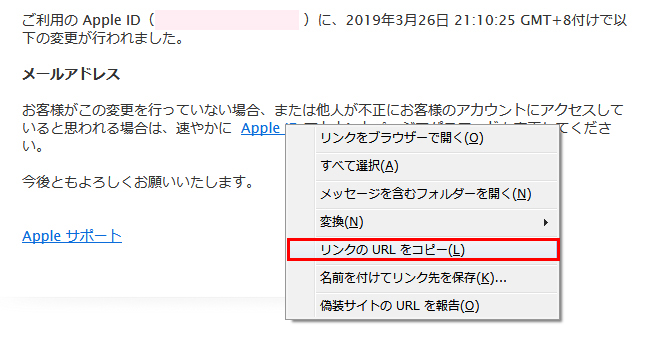
3.「SecURL」の入力欄の中で右クリックして、「貼り付け」を選択します。
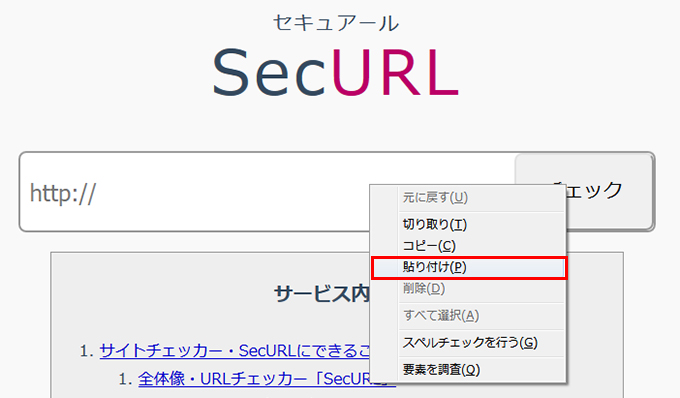
4.URLが貼り付けられます。「チェック」を押すと、リンク先のチェックがはじまります。
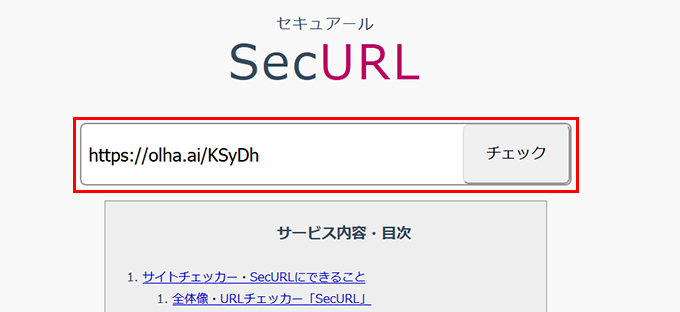
5.すると、このような警告がでました。
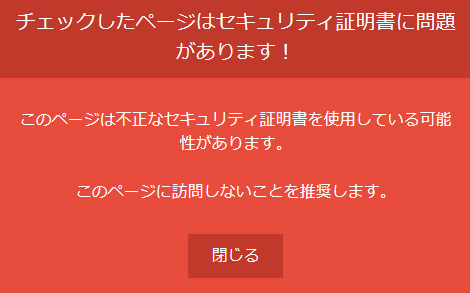
このようにSecURLを使うと、自分でアクセスしなくてもリンク先の状況を知ることができます。
SecURLでのアクセスは仮想ブラウザを使っているので、安全にチェックできるのもいいところです。

フィッシング詐欺にあわないために
メールアドレスだけで判断しない
「送信元のメールアドレス」も、フィッシング詐欺メールを見分けるポイントです。
公式のメールアドレスと違っていたり、フリーメールだったりする場合は、偽メールの可能性が高いです。
が、今回の例のように、送信元のメールアドレスがApple公式と同じケースもあります。
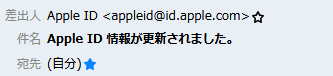
こうしたこともあるので、メールアドレスだけで判断するのは怖いものがあります。
リンク先のURLも含めて、メール全体で判断する必要があります。
ちょっとした心がけで自衛できます
フィッシング詐欺メールにひっかからないために、私は次のような手段で自衛しています。
Appleからのメールに限らず、どのメールも
- メールのリンク先には飛ばない
- ログインする時は、必ず公式ページからログインする
といったことを心がけています。
また、少しでも「おかしいな」と思うことがあったら、公式サイトから問い合わせをするようにしています。
これだけのことでも、被害にあう確率はかなり下げられます。